Časově úsporné znalosti softwaru a hardwaru, které pomáhají 200 milionům uživatelů ročně. Poskytne vám rady, novinky a tipy, jak upgradovat svůj technologický život.
Komfortní schránka
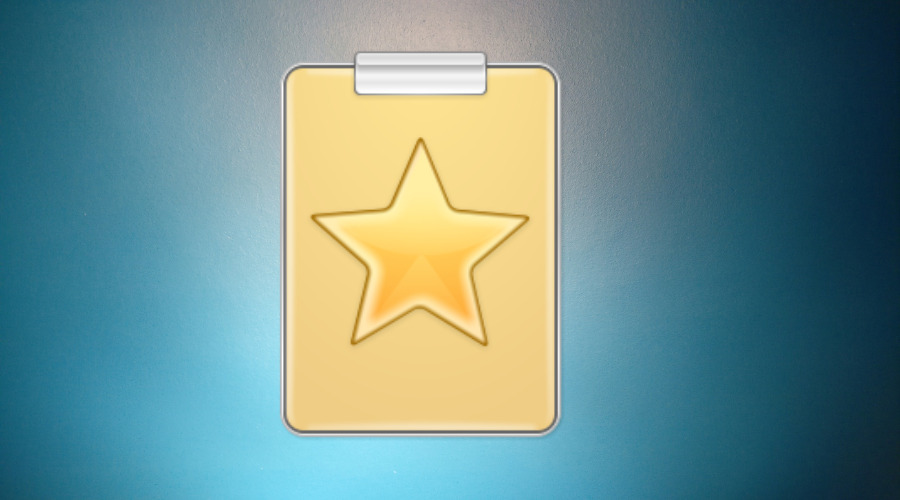
Pohodlná schránka je mimořádně užitečný software, který udržuje vaše oříznutá data vždy připravená k použití.
Má mnoho funkcí, které jiný software schránky nemá, zejména funkci „automatického ukládání“, která je v případě potřeby velmi užitečná vypnete počítač a potřebujete oříznutá data z poslední relace po restartu - najdete je v program.
Ve verzi Pro existuje mnoho užitečných možností: šifrování dat, skrytí oříznutých hesel, přiřazení klávesových zkratek, úpravy fragmentů textu a mnoho dalších.
Tento nástroj vám doporučujeme nejen pro jeho skvělou cenu a funkce, ale také pro jeho zkušební verzi, vysokou úroveň zabezpečení a kompatibilitu se všemi verzemi systému Windows.
Software Comfort také nabízí skvělou klávesnici na obrazovce, kterou můžete snadno použít na každém počítači nebo notebooku se systémem Windows 10.
Dalším skvělým nástrojem je Comfort Keys Pro, který vám umožňuje přizpůsobit funkce tlačítek na klávesnici. Doporučujeme je zkontrolovat.

Komfortní schránka Pro
Nejlepší správce schránky, který udržuje vaše data organizovaná a vždy připravená k použití. Zkuste to teď!
Navštivte web
ClipboardFusion
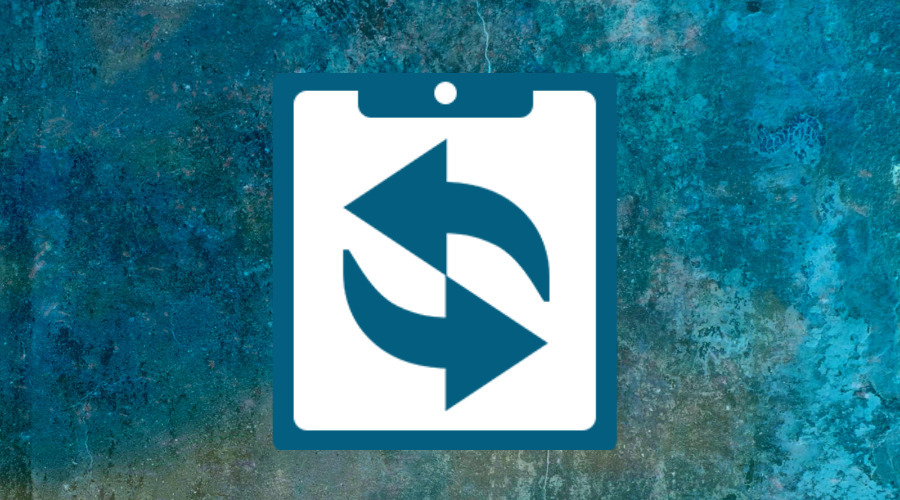
Tato funkce je mimořádně užitečná, pokud kopírujete text z jedné aplikace do druhé, protože odstraní formátování, mezery a značky HTML, takže vám zůstane jen text.
ClipboardFusion také přichází s funkcí Nahradit text, která vám umožní snadno najít a nahradit všechny instance konkrétního textového řetězce ve vašem správci schránky.
Aby byla vaše práce rychlejší, podporuje tento nástroj širokou škálu klávesových zkratek, takže můžete snadno drhnout text nebo zapnout synchronizaci pomocí jediné klávesové zkratky.
Díky funkci Náhled schránky můžete snadno zobrazit náhled jakéhokoli obrázku zkopírovaného do schránky.
Kromě obrázků tato funkce funguje také s barevnými kódy HTML, takže pokud jste webový designér, bude se vám tato funkce pravděpodobně líbit.
Za zmínku stojí také to, že ClipboardFusion plně podporuje makra a můžete vytvořit všechny druhy maker pomocí C #.
Tento správce schránky také podporuje synchronizaci schránky, jedná se však o prémiovou funkci, která vyžaduje zakoupení licence.
Po zakoupení licence můžete bezproblémově synchronizovat všechny položky schránky s jinými počítači nebo dokonce s mobilními zařízeními.
ClipboardFusion je jednoduchý správce schránky s určitými pokročilými funkcemi. Jednou z funkcí, která odlišuje tuto aplikaci od ostatních, je její schopnost čištění textu.

ClipboardFusion
Čištění textu, nahrazování textu, klávesové zkratky jsou některé z úžasných funkcí, které tento nástroj nabízí. Získejte to hned!
ClipCube
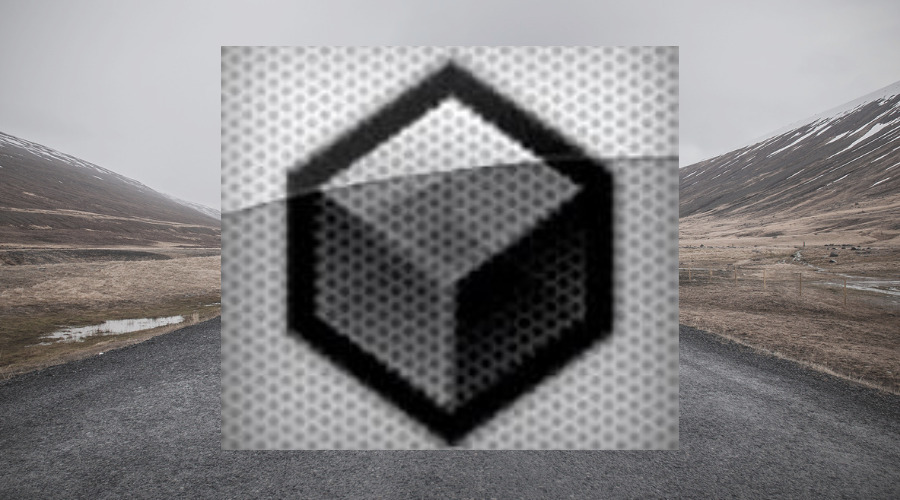
Dalším freewarovým a odlehčeným správcem schránky na našem seznamu je ClipCube.
Tento nástroj je dodáván s vizuálně přitažlivým rozhraním a kromě toho, že je správcem schránky, tento nástroj funguje také jako poznámková aplikace.
Spusťte skenování systému a objevte potenciální chyby

Stáhněte si Restoro
Nástroj pro opravu PC

Klepněte na Začni skenovat najít problémy se systémem Windows.

Klepněte na Opravit vše opravit problémy s patentovanými technologiemi.
Spusťte skenování počítače pomocí nástroje Restoro Repair Tool a vyhledejte chyby způsobující bezpečnostní problémy a zpomalení. Po dokončení skenování proces opravy nahradí poškozené soubory novými soubory a součástmi systému Windows.
Jedná se o jednoduchou a rychlou aplikaci, která vám umožní snadno upravit předchozí položky, aby bylo možné provést nezbytné změny.
Musíme zmínit, že ClipCube je jednoduchá aplikace s jednoduchým uživatelským rozhraním a naší jedinou stížností je nedostatek vyhledávací funkce v okně Direct Paste.
Tato aplikace nemusí být tak složitá jako ty předchozí na našem seznamu, ale stále dělá skvělou práci.
⇒ Získejte ClipCube
Ethervane Echo

Ethervane Echo je jedním ze starších správců schránky a jako takový mu chybí některé funkce, které mají další položky v našem seznamu.
Nejnápadněji tento nástroj postrádá funkci Rychlé vložení, která vám umožní snadno prohledávat historii vaší schránky.
Dalším omezením tohoto softwaru je nedostatečná podpora netextových dat, což znamená, že nebudete moci ukládat žádné obrázky.
Za zmínku stojí, že Ethervane Echo přichází s rychlým vyhledáváním, které vám umožní snadno prohledávat historii vaší schránky.
Tento nástroj navíc přichází s pokročilými filtry, takže můžete uspořádat historii schránky podle času nebo dokonce podle použitých aplikací, abyste si mohli svou schránku uspořádat.
Ethervane Echo již nějakou dobu nebyl aktualizován, a protože postrádá některé hlavní funkce, nemusí to být nejlepší správce schránky, ale pokud hledáte správce schránky s pokročilým filtrováním a jednoduchými funkcemi, Ethervane Echo může být ideální pro vy.
⇒ Získejte Ethervane Echo
ShapeShifter
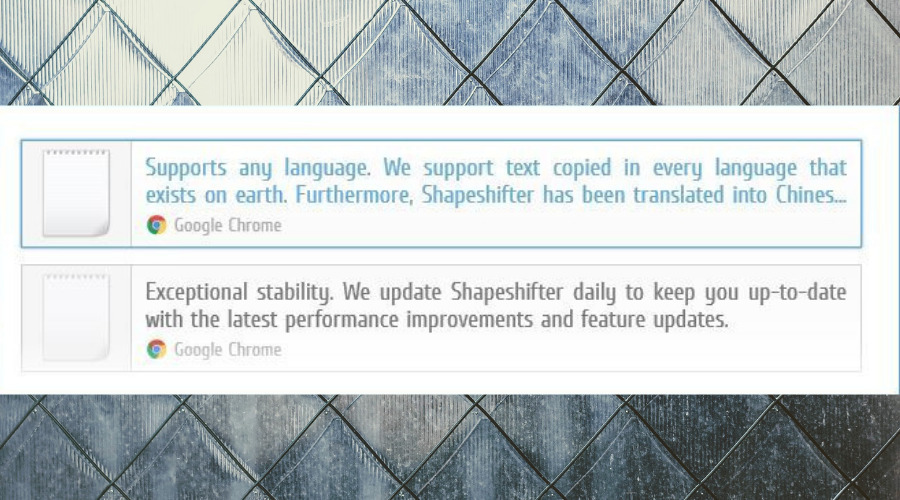
ShapeShifter se také nazývá nástavec schránky, spíše než správce schránky, protože jen vylepšuje funkčnost vaší schránky.
Na rozdíl od jiných správců schránky tento nevyžaduje, abyste používali jakékoli nové zkratky, a vše, co musíte udělat, můžete provést pomocí klávesových zkratek Ctrl + C a Ctrl + V.
Za zmínku stojí také to, že ShapeShifter na rozdíl od jiných správců schránky na našem seznamu podporuje širokou škálu dat, včetně textu, HTML, videí, obrázků a dokonce i souborů.
Chcete-li pomocí tohoto nástroje kopírovat a vkládat data, stačí na chvíli stisknout a podržet klávesovou zkratku Ctrl + V a uvidíte svou historii schránky. Chcete-li vložit data, stačí vybrat libovolná data z historie a uvolnit klávesy Ctrl + V.
Celý proces je efektivní, takže působí docela přirozeně, protože nemusíte používat žádné nové zkratky.
Kromě toho můžete data vložit výběrem položek historie z ikony na hlavním panelu. Tato metoda se zdá být trochu neefektivní a předpokládáme, že většina uživatelů bude nadále používat klávesové zkratky.
Ačkoli je ShapeShifter inovativní nástroj, nemá vyhledávací funkci, což je podle našeho názoru hlavní chyba.
Naštěstí vývojový tým na tomto nástroji tvrdě pracuje, takže bychom mohli tuto funkci přidat do některé z připravovaných verzí.
⇒ Získejte ShapeShifter
Pokud hledáte výkonného správce schránky, měl by vám náš seznam zde přijít vhod.
Pokud máte další návrhy nebo doporučení, dejte nám vědět v sekci komentáře níže.
© Copyright Windows Report 2021. Není spojeno s Microsoftem
